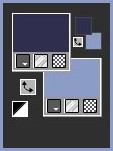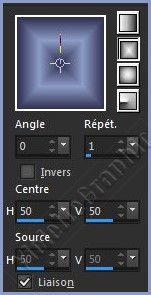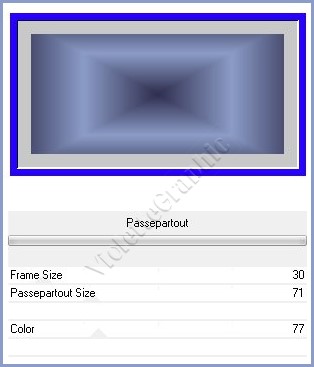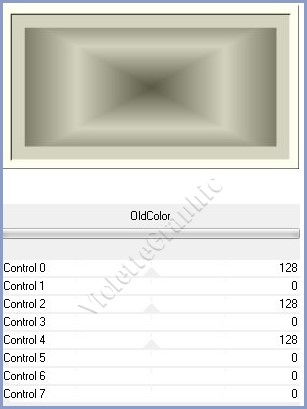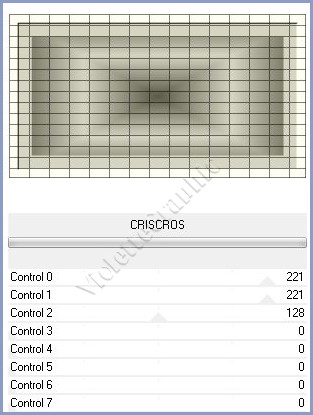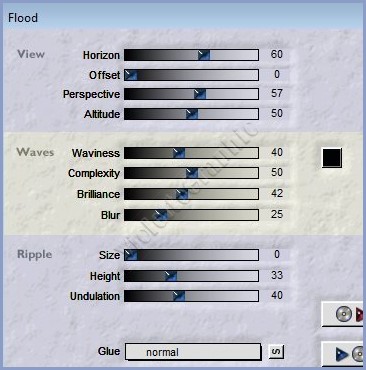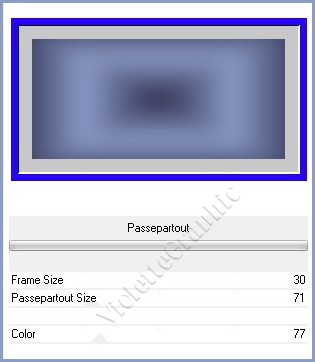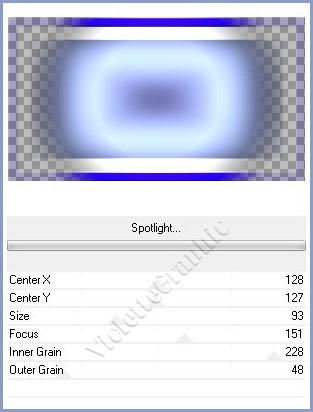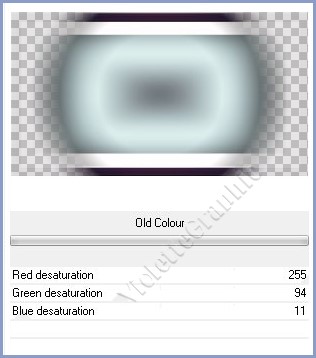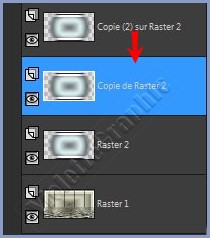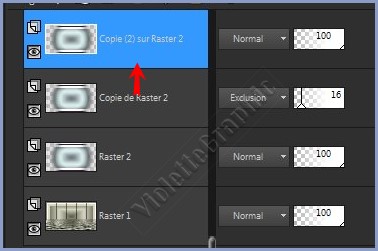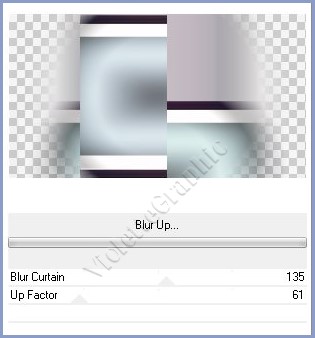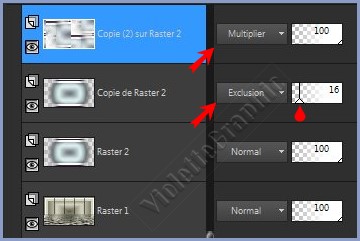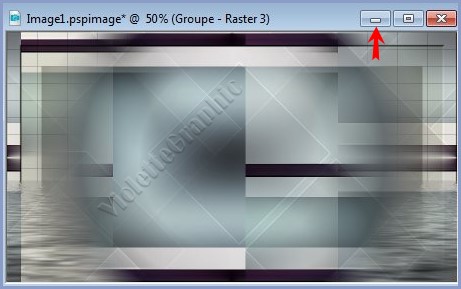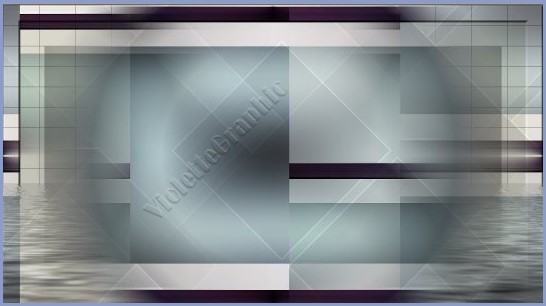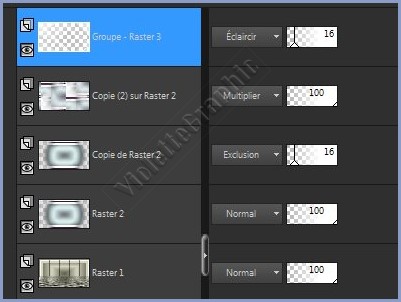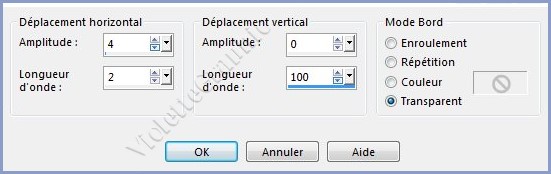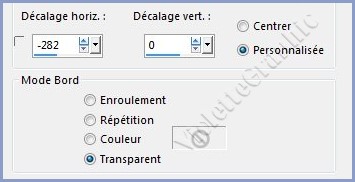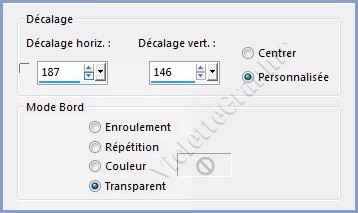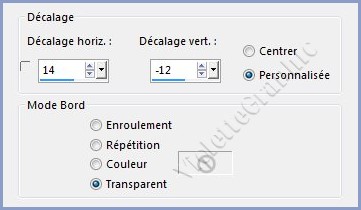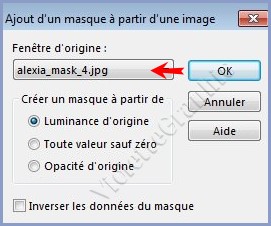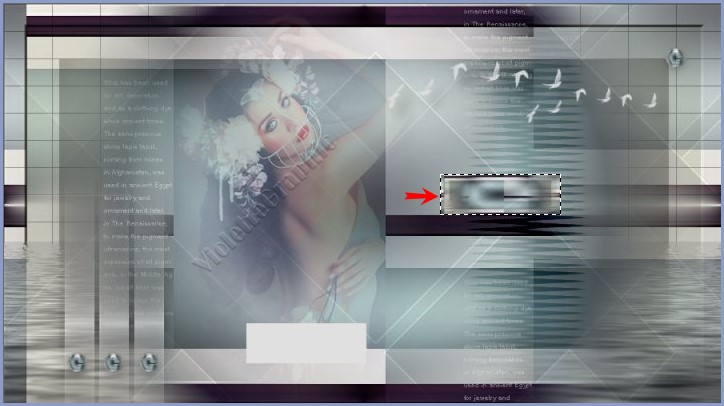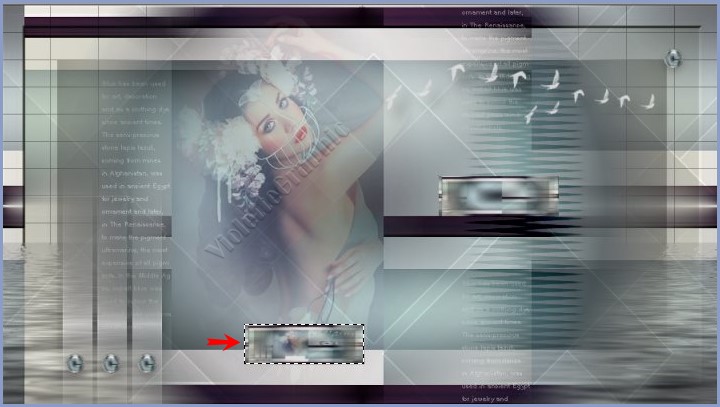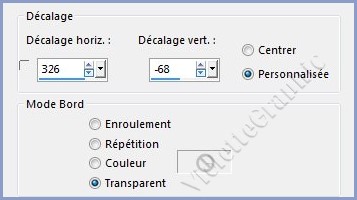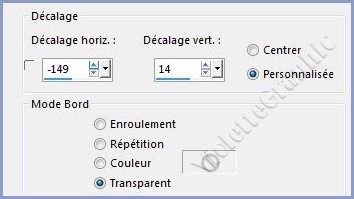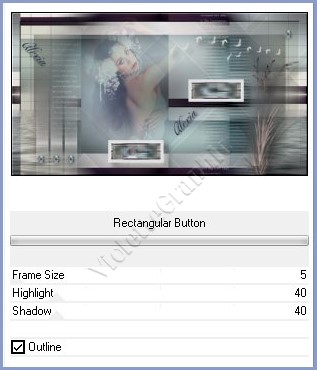|
Les Tutoriels Traduits de Ildikoavec son aimable autorisation ***
Merci beaucoup à Ildikode m'avoir donné l'exclusivité de la traduction française de ses tutoriels***
*** Cette traduction m'appartient et est destinée à usage personnel. Si vous désirez la partager dans un groupe, site ou forum, il est impératif de mettre un lien vers mon site et surtout vers ce tutoriel Il est interdit d'en copier partie ou totalité. *** Alexia vous trouverez l'original de ce tutoriel ICI *** Ce tutoriel a été réalisé dans PSP X8 mais peut être effectué dans les autres versions PSP Ces traductions m'appartiennent Il est strictement interdit de les copier ou de les distribuer sur le Net *** Pour faire ce tutoriel vous aurez besoin : &_ildiko_design@alexia_mask_1 - 5 &_ildiko_design@alexia_deco_1 - 5 &_ildiko_design@alexia_color *** Filtres : ICI
Filters Unlimited 2 : Buttons & Frames : Passepartout Buttons & Frames : Rectangular Button [AFS IMPORT] : OldColor [AFS IMPORT] : CRISCROS Filter Factory Gallery A : Sportlight Toadies : Old Colour
Andrew's Filters 1 : Blur Up *** *** Les tubes sont offerts à usage personnel Vous n'avez pas la permission de placer ces tubes sur un autre site sans la permission du créateur ***
*** ** Ouvrir les tubes , les dupliquer et fermer les originauxVous pouvez utiliser vos autres couleurs ** Placer en premier-plan la couleur #2f2e4ele dégradé : ildiko_design_2016_gradient_02.dgr et en arrière-plan la couleur #8b9cc7
**Palette de couleurs:
*** 1 - Ouvrir une image transparente de 900 x 500 pixels remplir de dégradé radial/angle: 0°/répétition : 1 /inverser non coché
**Effets/ Unlimited 2 / Buttons & Frames / Passepartout réglages par défaut
**Effets/ Unlimited 2 / AFS Import / OldColor réglages par défaut
**Effets/ Unlimited 2 / AFS Import / CRISCOS réglages par défaut
**Effect/ Flaming Pear / Flood : couleur #000000
2 - Calques/Nouveau calque remplir de dégradé radial/angle: 0°/répétition : 1 /inverser non coché
**Effets/ Unlimited 2 / Buttons & Frames / Passepartout réglages par défaut
**Effets/ Unlimited 2 / Filter Factory Gallery A / Spolight réglages par défaut
**Effets/ Unlimited 2 / Toadies / Old Color réglages par défaut
**Calques/Dupliquer deux fois Activer le calque du milieu
Mode de fusion: Exclusion Opacité à 16%
**Activer le calque supérieur
3 - Effets/ Unlimited 2 / Andrew's Filters 1 / Blur Up réglages par défaut
**Effets/Effets d'image/Mosaïque sans jointure réglages suivants:
Réglages/Netteté/Netteté Mode de fusion: Multiplier Opacité à 100%
Vous avez ceci:
4 - Calques/Nouveau calque Remplir de couleur #ffffff
**Activer le masque &_ildiko_design@alexia_mask_1.jpg Calques/Nouveau calque de masque/à partir d'une image/Ajout d'un masque à partir d'une image sélectionner le masque &_ildiko_design@alexia_mask_1.jpg
**cocher luminance d'origine **Dans la Palette des calques clic droit sur le calque groupe /Fusionner le groupe Mode de fusion: Eclaircir Opacité à 16%
**Fenêtre/Dupliquer Calques/Fusionner tout Réduire :
**continuer sur votre travail en cours
Votre travail se présente ainsi:
5 - Activer le tube &_ildiko_design@alexia_deco_1.pngEdition/Copier/Edition/Coller comme nouveau calque **Effets/Effets d'image/Décalage réglages suivants :
Mode de fusion: normal Opacité à 40% **Calques/Nouveau calque
6 - Remplir de couleur #8b9ea3
**Activer le masque &_ildiko_design@alexia_mask_2.jpg Calques/Nouveau calque de masque/à partir d'une image/Ajout d'un masque à partir d'une image sélectionner le masque &_ildiko_design@alexia_mask_2.jpg
**cocher luminance d'origine **Dans la Palette des calques clic droit sur le calque groupe /Fusionner le groupe **Effets/Effets de Réflexion/ Vagues réglages suivants :
Mode de fusion: assombrir Opacité à 100%
7 - Activer le tube &_ildiko_design@alexia_deco_2.pngEdition/Copier/Edition/Coller comme nouveau calque **Effets/Effets d'image/Décalage réglages suivants :
Mode de fusion: normal Opacité à 46% **Effets/Effets d'image/Mosaïque sans jointure réglages suivants:
**Calques/Nouveau calque
8 - Remplir de couleur #e0e0e0
**Activer le masque &_ildiko_design@alexia_mask_3.jpg Calques/Nouveau calque de masque/à partir d'une image/Ajout d'un masque à partir d'une image sélectionner le masque &_ildiko_design@alexia_mask_3.jpg
**cocher luminance d'origine **Dans la Palette des calques clic droit sur le calque groupe /Fusionner le groupe **Effets/Effets de bords/Accentuer Effets/Effets 3D/Ombre Portée : 0/0/60/25/couleur #000000Mode de fusion: normal Opacité à 70%
9 - Activer le tube &_ildiko_design@alexia_deco_3.pngEdition/Copier/Edition/Coller comme nouveau calque **Effets/Effets d'image/Décalage réglages suivants :
Effets/Effets 3D/Ombre Portée : 11/11/60/25/couleur #000000
10 - Activer le tube &_ildiko_design@alexia_deco_4.png Edition/Copier/Edition/Coller comme nouveau calque **Effets/Effets d'image/Décalage réglages suivants :
**Calques/Nouveau calque
11 - Remplir de couleur #e0e0e0 **Activer le masque &_ildiko_design@alexia_mask_4.jpg Calques/Nouveau calque de masque/à partir d'une image/Ajout d'un masque à partir d'une image sélectionner le masque &_ildiko_design@alexia_mask_4.jpg
**cocher luminance d'origine **Dans la Palette des calques clic droit sur le calque groupe /Fusionner le groupe
**A l'aide de la baguette magique configurée ainsi:
**sélectionner le petit rectangle de droite Activer l'image mise de coté Edition/Copier/Edition/Coller dans la sélection
Sélection/Ne rien sélectionner
**sélectionner le petit rectangle de gauche Activer l'image mise de coté Edition/Copier/Edition/Coller dans la sélection
Sélection/Ne rien sélectionner **Calques/Nouveau calque
12 - Remplir de couleur #e0e0e0 **Activer le masque &_ildiko_design@alexia_mask_5.jpg Calques/Nouveau calque de masque/à partir d'une image/Ajout d'un masque à partir d'une image sélectionner le masque &_ildiko_design@alexia_mask_5.jpg
**cocher luminance d'origine **Dans la Palette des calques clic droit sur le calque groupe /Fusionner le groupe **Effets/Effets de bords/Accentuer Davantage **Effets/Effets 3D/Ombre Portée : 16/16/60/25/couleur #000000
13 - Activer le tube somewhere_i_found_alexia_deco_1.png Edition/Copier/Edition/Coller comme nouveau calque **Effets/Effets d'image/Décalage réglages suivants :
14 - Activer le tube &_ildiko_design@alexia_deco_5.png Edition/Copier/Edition/Coller comme nouveau calque **Effets/Effets d'image/Décalage réglages suivants :
**Calques/Fusionner tout
15 - Effets/Unlimited 2 / Buttons & Frames/ rectangulare Button réglages suivants :
16 - Placer votre signature**Calques/Fusionner tout ** Exporter en JPEG Optimisé
***
Une autre version:
***
*** Année 2016 *** Cette traduction m'appartient et est destinée à usage personnel. Si vous désirez la partager dans un groupe, site ou forum, il est impératif de mettre un lien vers mon site et surtout vers ce tutoriel Il est interdit d'en copier partie ou totalité. ***
|